电脑插入U盘后,系统却弹出“U盘未格式化,是否现在格式化?”的提示。如果此时直接格式化,U盘中的文件可能全部丢失;但若不格式化,又无法正常打开,这种情况让人非常头疼。本文将为你分享三种有效解决方案,帮你安全地恢复U盘数据并修复故障。

一、U盘会提示格式化的原因?
在了解修复方法前,我们先看看造成问题的原因。通常U盘打不开、提示格式化,主要有以下几种情况:
1、文件系统损坏:
U盘被强制拔出、电源突然中断或病毒感染,都会导致FAT32/NTFS文件系统损坏,使电脑无法正确识别。
2、U盘存在坏道:
长期使用或频繁写入数据,可能使闪存芯片出现物理坏块,导致系统无法正常读取分区信息。
3、驱动程序异常:
当电脑USB驱动异常或版本不匹配时,也会出现识别失败、提示格式化等情况。
4、病毒或恶意软件感染:
一些病毒会隐藏或破坏文件系统,让系统误以为U盘需要格式化。
了解原因后,就能针对性地选择修复方法。
二、u盘打不开提示格式化解决方法
方法一:使用Windows自带修复工具修复U盘
操作步骤如下:
1、将U盘插入电脑USB接口。
2、打开“此电脑”,找到对应的U盘盘符(例如E盘)。
3、右键点击U盘→选择“属性”。
4、在“工具”选项卡中,点击“检查”按钮。
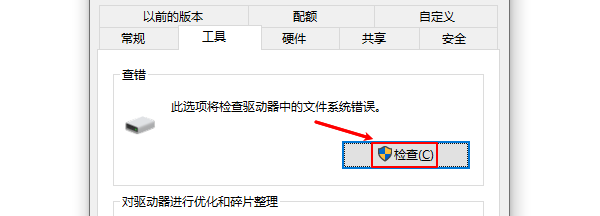
5、系统会自动检测并修复文件系统错误。
如果提示“未发现问题”,但U盘仍打不开,可以继续下一步尝试。
另外,你也可以在命令提示符(CMD)中输入以下命令修复:
chkdsk E: /f

(其中E代表你的U盘盘符)
此命令可以扫描并自动修复U盘文件系统损坏的问题,很多情况下能成功恢复正常。
方法二:通过工具修复U盘驱动异常
有时候U盘本身没坏,只是电脑的USB驱动程序异常,导致系统识别错误。此时可以使用专业的驱动管理软件“驱动人生”扫描电脑硬件驱动存在的问题,然后进行修复。
步骤如下:

 好评率97%
好评率97%  下载次数:4566551
下载次数:4566551 1、点击上方按钮下载安装,然后打开驱动人生,点击【全面诊断】的“立即诊断”选项;
2、软件会自动检测当前电脑存在的故障问题,用户点击“全面修复”选项便可批量安装驱动以及修复电脑存在的问题。
3、修复完成后重新插入U盘,大多数情况下即可恢复正常识别。
通过这种方式,可以快速排除系统层面的兼容性问题,特别适用于Windows 10、Windows 11等新系统用户。
方法三:使用数据恢复工具备份文件后再格式化
如果前两种方法无效,U盘可能确实存在文件系统严重损坏。这时建议先恢复数据,再进行格式化,否则资料将永久丢失。
恢复步骤如下:
1、下载并安装专业的数据恢复软件如“数据救星”,该工具可以扫描存储设备的文件以及删除记录,用户选择自己需要恢复的文件进行复原即可。步骤如下:

 好评率97%
好评率97%  下载次数:4735996
下载次数:4735996 ①、安装并打开“数据救星”软件,进去软件之后,选择一个路径开始恢复;
②、软件便会自动扫描曾经一些被删除的文件,用户勾选自己想要的文件点击“立即恢复”;
③、然后便可以成功恢复完成相关的数据了。
2、确认数据已备份完成后,再回到“此电脑”,右键U盘→选择“格式化”;
3、建议格式选择为FAT32(兼容性高) 或exFAT(适合大文件)。
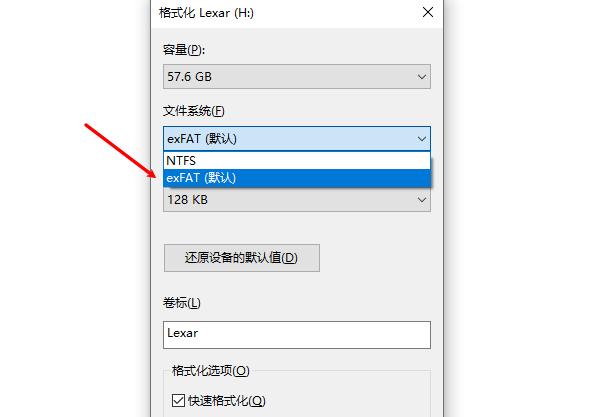
完成格式化后,U盘一般就能恢复正常使用。
以上就是u盘打不开提示格式化?三种方法教你处理。当你遇到网卡、显卡、蓝牙、声卡等驱动问题时,可以使用“驱动人生”进行检测和修复。该软件不仅支持驱动的下载与安装,还提供驱动备份等功能,帮助你更灵活地管理电脑驱动。



